Когда компьютер не загружается и на экране появляется черный экран, это может вызвать панику и беспокойство у пользователей. Однако, прежде чем паниковать и обращаться за помощью к специалистам, стоит попробовать включить BIOS.
BIOS (Basic Input/Output System) - это система, управляющая базовыми функциями компьютера, такими как загрузка операционной системы и взаимодействие с аппаратным обеспечением. Включение BIOS может помочь восстановить работу компьютера и выяснить возможные проблемы, вызвавшие черный экран.
Для включения BIOS необходимо перезагрузить компьютер. Во время загрузки, когда на экране появляется логотип производителя компьютера, нужно нажать определенную комбинацию клавиш. Чаще всего это клавиша "Delete", "F2" или "F10". Комбинация может отличаться в зависимости от производителя компьютера, поэтому рекомендуется найти информацию в руководстве пользователя или на официальном сайте производителя.
После нажатия сочетания клавиш, появится экран BIOS, где можно будет настроить различные параметры компьютера и проверить аппаратное обеспечение на наличие ошибок. Если настройки BIOS выглядят нормально и нет видимых проблем, возможно, причина черного экрана кроется в других факторах, например, в неисправности жесткого диска или операционной системы.
Причины черного экрана при запуске компьютера
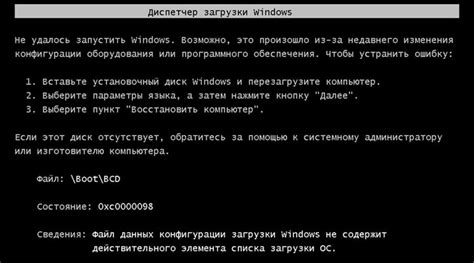
Черный экран при запуске компьютера может быть вызван различными причинами, от аппаратных сбоев до проблем с программным обеспечением. Вот некоторые из возможных причин:
| 1. Проблемы с жестким диском | Когда жесткий диск не работает должным образом, может возникнуть черный экран при запуске компьютера. Перезагрузка компьютера или замена жесткого диска может помочь решить проблему. |
| 2. Ошибки в оперативной памяти | Ошибочные данные в оперативной памяти могут привести к ошибкам при загрузке системы, что приведет к черному экрану. Проверьте оперативную память и, при необходимости, замените ее. |
| 3. Проблемы с графическим адаптером | Неисправности в графическом адаптере могут привести к отображению черного экрана. Установка последних обновлений драйверов или замена адаптера может помочь решить проблему. |
| 4. Неправильное подключение кабеля монитора | Черный экран может возникнуть, если кабель монитора не подключен должным образом или поврежден. Проверьте подключение и, при необходимости, замените кабель. |
| 5. Проблемы с источником питания | Неисправности в блоке питания могут привести к черному экрану при запуске компьютера. Проверьте источник питания и его подключение. |
Если черный экран при запуске компьютера не устраняется, обратитесь за помощью к специалисту или сервисному центру.
Основные причины неработающего экрана BIOS
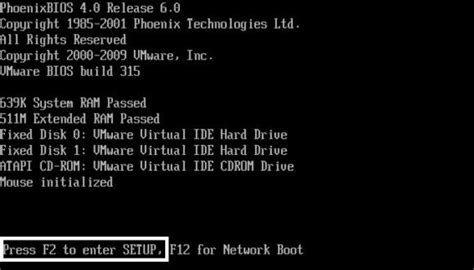
Причин, по которым экран BIOS может не включаться, может быть несколько:
- Проблемы с питанием компьютера. Если компьютер не получает достаточного питания, экран BIOS может не включаться либо отображаться некорректно.
- Проблемы с подключением компьютера к монитору. Неправильные или неисправные кабели могут привести к отсутствию изображения на экране BIOS.
- Неисправности материнской платы. Если на материнской плате есть повреждения или неисправности, это может привести к неработающему экрану BIOS.
- Проблемы с видеокартой. Если у вас есть отдельная видеокарта, проверьте ее на наличие повреждений и правильное подключение.
- Проблемы с оперативной памятью. Если оперативная память не правильно установлена или неисправна, это может вызвать проблемы с отображением экрана BIOS.
Зная основные причины неработающего экрана BIOS, вы сможете быстро выявить и устранить проблему, чтобы ваш компьютер вновь работал исправно.
Изменения в BIOS

Когда у вас возникает проблема с черным экраном, настройки BIOS могут быть причиной возникновения проблемы. В таких случаях следует проверить и, при необходимости, изменить определенные параметры в BIOS.
Чтобы включить BIOS при черном экране, вам сначала потребуется перезагрузить компьютер. Затем, после нажатия кнопки включения, немедленно начинайте нажимать определенную клавишу (обычно это DEL или F2) несколько раз, пока не появится экран с настройками BIOS.
После успешного входа в BIOS вы сможете просмотреть и изменить различные параметры. Некоторые наиболее распространенные настройки в BIOS включают:
- Boot Order – настройка порядка загрузки устройств, например, жесткого диска или DVD-привода;
- Secure Boot – функция безопасности, которая проверяет цифровые подписи загружаемого кода и предотвращает загрузку вредоносного ПО;
- Advanced Settings – расширенные настройки, такие как настройки процессора или памяти;
- Power Management – настройка энергосбережения и работы компьютера в режиме ожидания;
- Hardware Settings – настройка аппаратных компонентов, например, фильтрации вентилятора или настроек RAID.
После внесения необходимых изменений в BIOS сохраните их и перезагрузите компьютер. Если проблема с черным экраном вызвана неправильными настройками BIOS, изменения, сделанные вами, должны решить проблему и позволить компьютеру успешно загрузиться.
Важно: если вы не уверены, какие изменения вносить в BIOS, лучше проконсультироваться с руководством по использованию вашей материнской платы или обратиться за помощью к профессионалу.
Шаги по включению BIOS при черном экране

Полезные советы, которые помогут включить BIOS при черном экране

Если у вас возникла проблема с черным экраном при включении компьютера, вы можете попробовать войти в BIOS для исследования и решения проблемы. Вот несколько полезных советов:
1. Проверьте подключение источника питания.
Убедитесь в том, что кабель питания надежно подключен к розетке и к компьютеру. Попробуйте подключить компьютер к другой розетке и проверить, включается ли он.
2. Проверьте подключение монитора.
Убедитесь, что монитор надежно подключен к компьютеру. Если используется HDMI-кабель, попробуйте заменить его или использовать другой порт HDMI.
3. Перезагрузите компьютер.
Нажмите и удерживайте кнопку питания, пока компьютер полностью не выключится. Затем снова нажмите кнопку, чтобы включить компьютер. Иногда простая перезагрузка может помочь решить проблему с черным экраном.
4. Воспользуйтесь комбинацией клавиш.
Во время загрузки компьютера попробуйте нажать клавишу "Delete", "F2" или "F10", чтобы войти в BIOS. Некоторые компьютеры могут требовать другие комбинации клавиш, поэтому рекомендуется проверить документацию к компьютеру или производителю.
5. Убедитесь в том, что компьютер не подключен к внешним устройствам.
Отключите все внешние устройства, такие как принтеры, сканеры, флеш-накопители и другие. Иногда конфликты с внешними устройствами могут привести к черному экрану.
6. Проверьте компоненты компьютера.
Если вы имееете технические навыки, попробуйте отключить и подключить обратно RAM-плашки, видеокарту и другие компоненты компьютера. Некорректно установленные или поврежденные компоненты могут стать причиной черного экрана при включении компьютера.
7. Обратитесь за помощью к производителю.
Если ни один из предыдущих советов не помог решить проблему, рекомендуется связаться с технической поддержкой производителя компьютера. Они смогут предоставить дополнительную информацию и инструкции по решению проблемы.
Следуя этим полезным советам, вы можете справиться с проблемой черного экрана и успешно включить BIOS для диагностики проблемы и ее решения.